iMovie'de geçişin süresini uzatamıyorsanız
Klipte geçiş süresini değiştirmeye yetecek kadar ortam olmadığını bildiren bir uyarı görüntülenirse klibi geçişin yanından kısaltın.
macOS için iMovie'de, klipler arasındaki geçişin yavaş olması için aralarındaki geçiş süresini kısaltmak isteyebilirsiniz. Geçişin süresini uzatmak istediğinizde şu uyarıyı görebilirsiniz:

Bu uyarı, iMovie'nin bindirme oluşturabilmek için daha fazla video kaydına ihtiyacı olduğu anlamına gelir.

Geçişin süresini uzatmak için klibi geçişin yanından elle kısaltabilirsiniz.*
* Uyarıda "Bir daha uyarma" kutusunu seçerseniz iMovie, girdiğiniz süreyi temel alarak klibi geçişin yanından otomatik olarak kısaltır.
Klipleri elle kısaltma
Geçiş süresini uzatmak için, istediğiniz süreyi girebilinceye kadar klibi geçişin yanından kısaltın.
Zaman ekseninde, imleciniz haline gelene kadar imlecinizi geçişin her iki tarafındaki klibin üzerine getirin. Oklar klibi kısaltabileceğiniz yönleri belirtir.
Bir klibi kısaltmak için ortaya doğru sürükleyin.
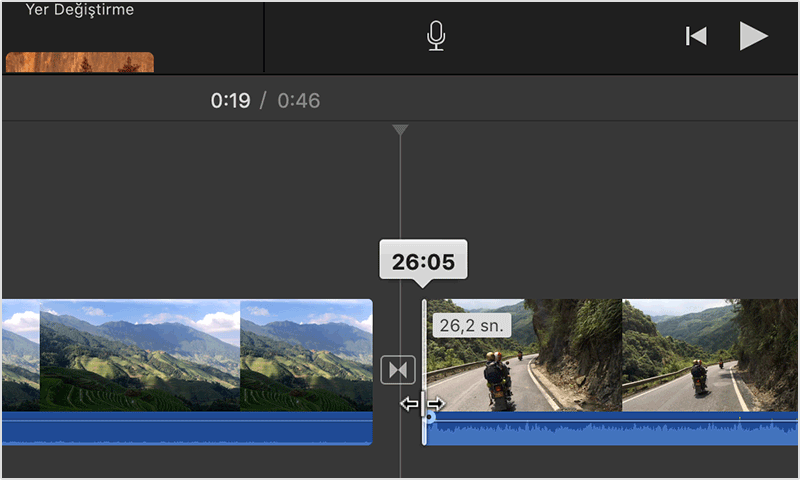
Geçişi çift tıklayın, istediğiniz süreyi girin ve Uygula'yı tıklayın.
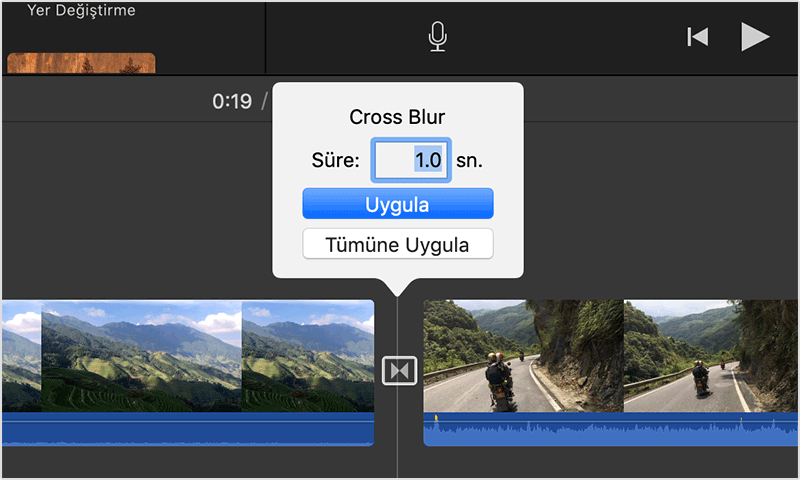
Uyarı yine görüntülenirse kaydı biraz daha kısaltın. İstediğiniz süreyi girebilinceye kadar kısaltmaya devam edin.
iPhone, iPad veya iPod touch'taki iMovie'de geçişleri kullanma
iOS için iMovie'de, geçişler yarım saniye, bir saniye, bir buçuk saniye ve iki saniye olmak üzere sabit sürelerle kullanılabilir. Geçiş eklemek için geçiş eklemek istediğiniz kliplerin arasındaki simgesine ve ardından zaman ekseninde bir geçiş türüne dokunun. Geçiş süresini değiştirmek için, zaman ekseninin altındaki süre seçeneklerinden birine dokunun. iMovie, seçtiğiniz süreyi temel alarak klibi otomatik olarak kısaltır.
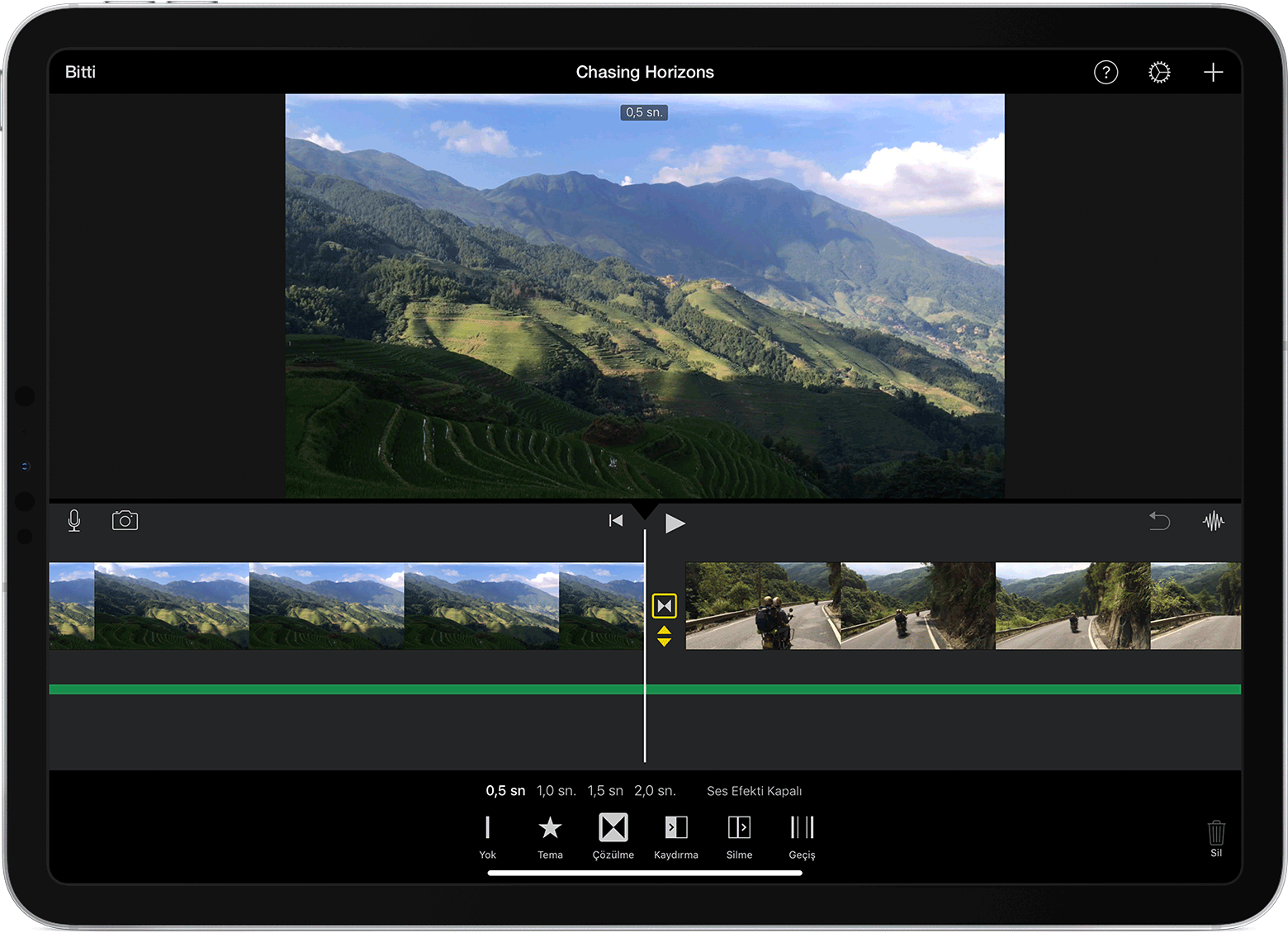
Daha fazla bilgi
Klipleri kısaltma hakkında bilgi alın.